1台のコンピュータのiTunesで家族で音楽やアプリを共有する その1 [エレクトロニクス]
| 2017.9.19 追記; 2017年9月にリリースされたiTunes 12.7 では、アプリやブック、着信音などの管理ができなくなりました。 従いまして、このページの解説にあるアプリを家族と共有する方法は使えなくなりました。曲を共有することは引き続き可能です。 |
| 2014.9.3 追記; iOS8から新しく「ファミリー共有」という機能が加わり、家族最大6人までアプリや曲を共有できるようになるそうです。 https://www.apple.com/jp/ios/ios8/family-sharing/ iOS8が2014年秋以降にリリースされたら、この記事にあるのとは別の方法で共有できそうなので、リリース後その機能についても調べてみたいと思います。 |
コンピュータに音楽を取り込んでiPhoneなどに転送して楽しむことができますが、家族全員のiPhoneやiPadなどにそれぞれ転送して共有すればみんなで楽しむことができますね。
この記事はその方法についてです。
参考公式サイト;
iTunes: 1 台のコンピュータ上の異なるアカウント間で音楽を共有する方法
http://support.apple.com/kb/HT1203?viewlocale=ja_JP&locale=ja_JP
曲のレートやプレイリストの情報は自分のホームフォルダ以下に残し、曲やアプリの実体は誰でもアクセスできる共有フォルダに引っ越しします。
[共有前のイメージ]

[共有後のイメージ]

検証環境;
OS X 10.7および10.8、iTunes 11、iPhone iOS 6
|
◆ 家族のそれぞれが別のコンピュータを使っているような2台以上のコンピュータで共有する場合は、下記公式サイトをご参照ください。 ホームシェアリングについて http://support.apple.com/kb/HT3819?viewlocale=ja_JP iTunes:コンピュータのホームシェアリングを設定する http://support.apple.com/kb/HT4620?viewlocale=ja_JP ホームシェアリングのサポート http://www.apple.com/jp/support/homesharing/howto/ |
手順概要;
1. 家族分のユーザアカウントを作る →この記事です
2. それぞれのApple IDを作成する* →この記事です
3. それぞれのApple IDでコンピュータを認証する →この記事です
4. iTunes Mediaフォルダを共有できる場所に移す
5. 曲やアプリを別の家族のiTunesライブラリにいれる
* iOS 8 の新機能「ファミリー共有」で、親が自分名義ではなく子どもの名義でApple ID を作成できるようです。(2014.09.17 追記)
詳細は以下;
「13歳未満の子どもたちも自分のApple IDを持つことができるようになりました」
https://www.apple.com/jp/icloud/family-sharing/
* Apple IDは基本的に1人1つです。既に作成されている場合は新たに作成する必要はありません。
手順の詳細;
| 1. 家族分のユーザアカウントを作る |
|---|
[Mac]
OS X Mavericks: Mac にユーザを設定する
http://support.apple.com/kb/PH14411?viewlocale=ja_JP
OS X Mountain Lion: 新しいユーザアカウントを作成する
http://support.apple.com/kb/PH11468?viewlocale=ja_JP
OS X Lion: 新しいユーザアカウントを作成する
http://support.apple.com/kb/PH4600?viewlocale=ja_JP
OS X Mountain Lionの場合 システム環境設定>ユーザとグループ
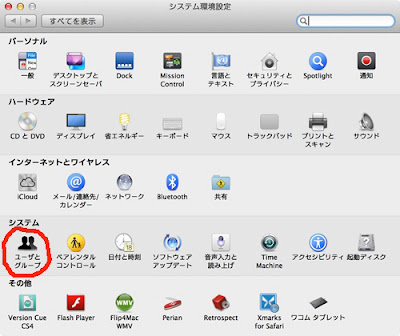
左下の「+」ボタン
新規アカウント:コンピュータを管理する権限(ソフトウェアのインストールなど)を持つ家族は”管理者”、権限を持たない家族は”通常”、未成年者など使用者の機能を制限する必要のある家族は”ペアレンタルコントロールで管理”
フルネーム:任意の文字列
アカウント名:ホームフォルダの名称に使われる文字列(半角英数を推奨)
パスワード:
確認:パスワードをもう一度入れる
パスワードのヒント:(パスワードを忘れてしまったときに思い出せるような文字列)
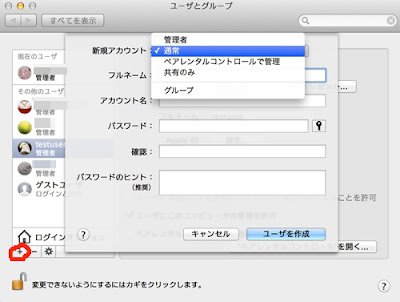
[Wimdows]
家族で使っているパソコンに自分用のユーザー アカウントを作成したい Windows 7, Vista
http://support.microsoft.com/kb/980325/ja
ユーザー アカウントを作成する Windows 8、Windows RT
http://windows.microsoft.com/ja-JP/windows-8/create-user-account
Windows XP でのユーザー アカウントの作成および設定方法
http://support.microsoft.com/kb/279783/ja
|
◆ 未成年者がアカウントを作る場合はセキュリティのために、ペアレンタルコントロール(Mac)やファミリー セーフティ(Windows8)で使える機能を制限する必要があると思います。 iTunes:ペアレンタルコントロールを使用する(Mac) http://support.apple.com/kb/ht1904?viewlocale=ja_JP ファミリー セーフティを使用して子供たちを守る(Vista) http://windows.microsoft.com/ja-jp/windows-vista/protecting-your-kids-with-family-safety お子様が安全に PC を利用できるようにする(Windows 8.1、Windows RT 8.1) http://windows.microsoft.com/ja-jp/windows-8/family-safety iTunes Store のアローアンス http://support.apple.com/kb/HT2105?viewlocale=ja_JP iTunes Store クレジットを毎月送ることができます。ご両親が、iTunes Store、App Store、および iBooks Store でのお子様の購入額を管理するために最適です。 子どものアプリ購入費に上限を決める。iPhoneパパ・ママ向けiTunesの設定 http://www.appbank.net/2011/01/04/iphone-news/206974.php |
| 2. それぞれのApple IDを作成する |
|---|
*Apple IDは基本的に1人1つです。既に作成されている場合は新たに作成する必要はありません。
Webブラウザで下記のページを表示して「Apple IDの作成」をクリック
My Apple ID
https://appleid.apple.com/jp/

|
◆ クレジットカードを持っていない家族の場合; クレジットカードを使わずに iTunes Store、App Store、iBookstore、および Mac App Store アカウントを作成する方法 http://support.apple.com/kb/HT2534?viewlocale=ja_JP |
|
◆ Apple IDは様々な場面で必要になるアカウントです。 具体的な一例はこちら; 公式サイト Apple ID はどういう場面で使うのか http://support.apple.com/kb/HT5616?viewlocale=ja_JP いったん作成すると変更は可能ですが大変面倒な作業をしなければなりません。 公式サイト Apple ID:Apple ID を変更する http://support.apple.com/kb/HT5621?viewlocale=ja_JP 公式サイト Apple ID:Apple ID を変更した後に必要な操作 http://support.apple.com/kb/HT5796?viewlocale=ja_JP&locale=ja_JP これらの理由から将来変更しないようなメールアドレスで作成することをお勧めします。 避けた方がよいメールアドレスは携帯キャリアや固定回線業者から割り当てられた、将来機種変更や引っ越しなどで変更するかもしれないメールアドレスです。特に携帯キャリアのメールアドレスは(変更するか否かに関係なく)トラブルが続出しています。 |
| 3. それぞれのApple IDでコンピュータを認証する |
|---|
参考公式サイト;
「iTunes Store:認証と認証解除について」の「Apple ID を使ってコンピュータを認証する」
http://support.apple.com/kb/HT1420?viewlocale=ja_JP
3-1. iTunesを起動して最新バージョンであることを確認する
3-2. 「Store」>「このコンピュータを認証..」

3-3. Apple ID とパスワードを入力して「認証」をクリック
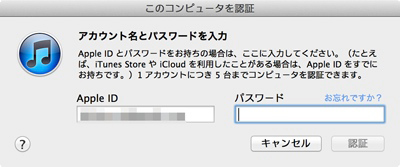
3-4. 家族全員のApple IDで同じことをします。
「1台のコンピュータのiTunesで家族で音楽やアプリを共有する その2」 へ続く
http://fujikuro.blog.so-net.ne.jp/2013-12-09-2


コメント 0